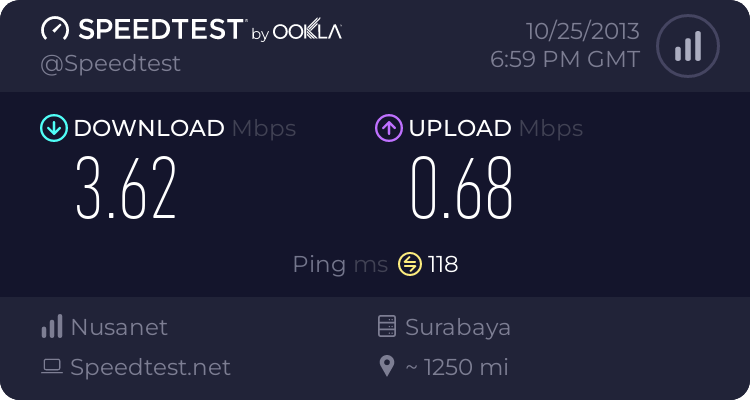Tool Wajib :
1. Bitvise
2. Proxifier
3. Inject (Sesuaikan Operator)
Bitvise 4.6 : http://www.tusfiles.net/i5srzz5oe10d
Proxifier : http://www.tusfiles.net/u6lqnzcveyhn
1. Install Bitvise & Proxifier
2. Setting Bitvise & Proxifier
2a. Setting Bitvise
- Buka Bitvise
- http://img844.images...4/9134/s6vb.png
- Isi Host sesuai dengan yang diberikan admin
- Port isi dengan 443
- Username sesuai yang diberikan (1 User hanya untuk 1 orang, tidak boleh multilogin)
- Initial method pilih password
- Isi password sesuai yang diberikan
- Centang "Store encrypted password in profile"
- Klik Proxy Setting
- http://i.imgur.com/x0i42ZA.png
- Centang "Use Proxy"
- Pilih Proxy Type : HTTP
- Isi Server : 127.0.0.1
- Port : Sesuai Inject yang dipakai (misal inject 8789, di Port isi 8789. Kalau ganti inject, ini harus diganti sesuai injectnya)
- OK
- Buka tab "Service"
- http://i.imgur.com/0cWYQuG.png
- SOCKS / HTTP Forwarding, Centang Enable
- Buka Inject nya, klik Start / Mulai
- Kalau perlu save profilenya
2b. Setting Proxifier
- Buka Proxifier
- Profile > Proxy Server > Add
- Server Address isi : 127.0.0.1 dan Port 1080
- Protocol pilih SHOCS Version 5 > OK > OK
- Buka lagi Profile > Proxification Rules
- Klik Add > Isi kolom name apa aja (nggak juga boleh), Application > Browse file bitvisenya, namanya bvssh.exe > Action pilih Direct > OK
- Browse lagi, sekarang pilih injectnya > Action pilih Direct > OK > OK. Ini supaya kalau disconnect bisa langsung auto connect, kalau step 6 nggak dijalanin juga boleh, tapi kalau disconnect harus close proxifiernya dulu, baru mau connect lagi.
- 3. Setting Mozilla
- Menu > Setting > Advance > Network > Network Setting, ganti No Proxy > OK
- itu baru settingan

Kalo Mau Koneknya :
1. Colok modem seperti biasa
2. Connect lewat dial up, bukan dari aplikasi bawaan modem (kalau belum tau cara buat dialup, cari di google aja
3. Kalau sudah connect, buka Injectnya dan bitvise (pastikan bitvise sudah di setting)
4. Login bitvise, kalau sukses login, tampilannya begini >http://prntscr.com/20hwaf
5. Buka Proxifier (pastikan sudah di setting juga

)
6. Coba browsing